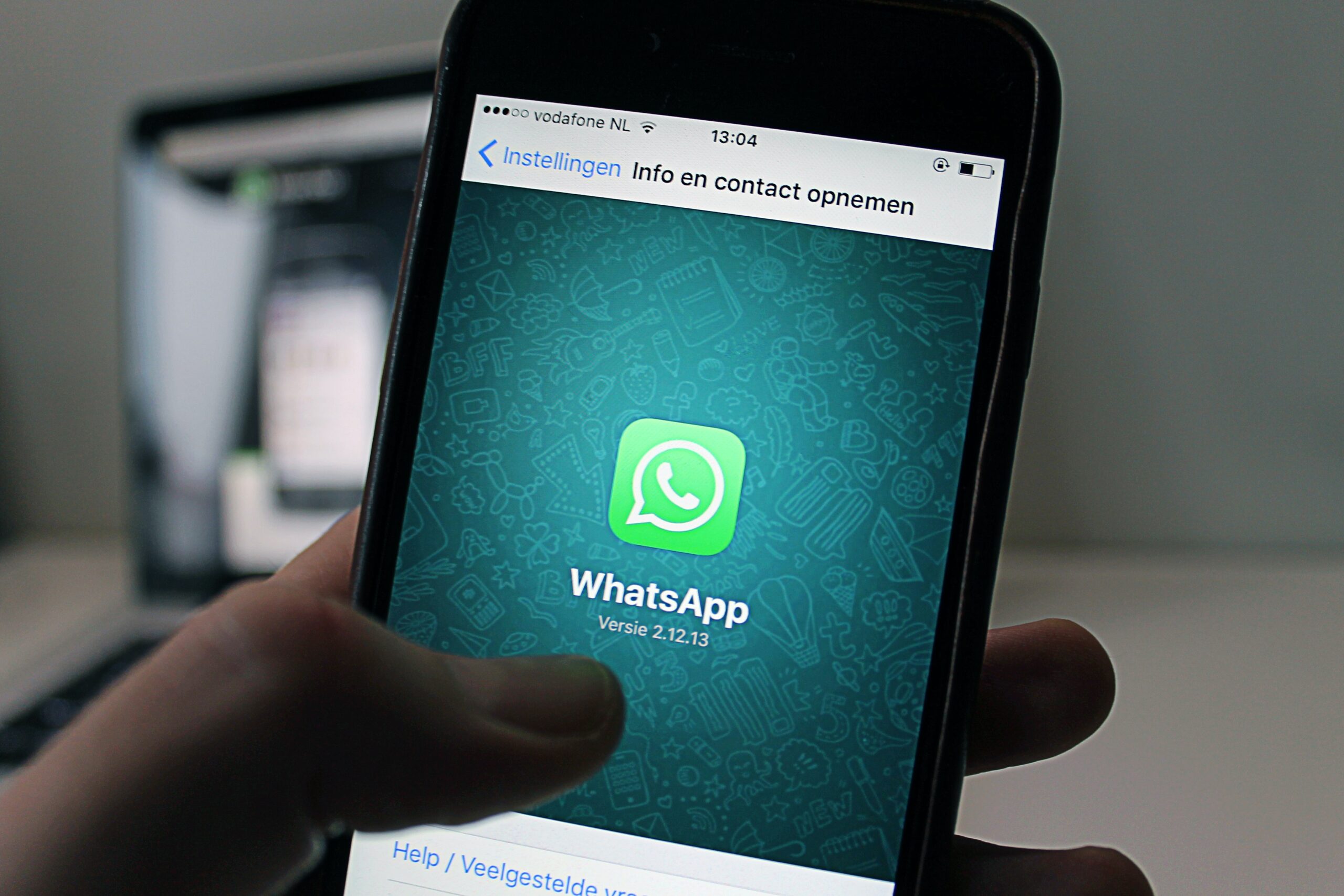O aplicativo do Caixa Tem veio para facilitar a vida dos clientes da instituição bancária. Você consegue ter acesso aos seus benefícios pelo seu próprio celular. Como o auxílio emergencial e o bolsa família. Tudo isso sem ter que comparecer a agências físicas.
Porém, o problema é que o Caixa Tem está disponível apenas para smartphones. E é por isso que os clientes tem dificuldades no acesso pelo computador.
O que é uma grande desvantagem. Pois às vezes o aplicativo apresenta erros devido aos inúmeros acessos. E a única forma de conseguir visualizar a sua conta, seria através do computador.
Mas existem formas de realizar “truques” para conseguir acessar a sua conta bancária pelo PC! E é isso que te ensinaremos neste artigo. Acompanhe a leitura para saber mais:
Passo a passo para acessar o Caixa Tem pelo computador

Apesar do Caixa Tem estar disponível apenas para smartphones, é possível recorrer a formas de simular a interface de um celular. Porém, funciona apenas para Android.
O acesso funciona por meio da intermediação de um emulador. Siga o passo a passo abaixo:
- Baixe o BlueStacks no seu computador. O BlueStacks nada mais é que uma empresa que visa permitir que aplicativos Android rodem em computadores. Está disponível para computadores Windows e Mac.
- Logo após a instalação, o BlueStacks irá abrir a tela do seu celular.
- Vá na Google Play Store para poder instalar o Caixa Tem.
- Faça o seu login na Play Store com os mesmos dados do seu celular.
- Instale o Caixa Tem.
- Após instalar, abra o aplicativo. O emulador irá simular a tela de um celular para que você acesse o aplicativo.
- Faça o seu login no banco, e consulte o seu saldo!
Essa é a melhor opção para quando o aplicativo está apresentando erros pelo celular. Pois assim você não perde o acesso a sua conta.
Erros frequentes do Caixa Tem e como solucioná-los
Quem é beneficiário da instituição já está acostumado com os erros frequentes que o aplicativo apresenta. E é por isso que iremos descrever cada um, o que significam e como solucionar.
Para que quando você se encontre nessa situação, já saiba o que fazer.
Aviso “Não foi possível cadastrar o dispositivo”
Esse é um dos erros mais comuns que o aplicativo apresenta. Ele geralmente ocorre quando a plataforma está lotada de acessos. Por isso, é necessário esperar que os acessos diminuam. O indicado é tentar acessar novamente após algumas horas.
Pois o aplicativo contém uma demanda muito grande. São vários clientes tentando acessá-lo ao mesmo tempo. E por ser uma plataforma recém criada, não sabe lidar com a sobrecarga excessiva.
Tente acessar o Caixa Tem a partir do período da noite. É o horário que ele normalmente está mais vazio. Dessa forma, a chance de apresentar problemas é menor. E você poderá acessar com mais facilidade.
Aviso “Serviço de pagamento indisponível no momento”
As falhas nas transferências causam muitas reclamações dos clientes. Frequentemente o Pix para de funcionar no aplicativo. Ou até é realizado, mas não chega na conta do destinatário.
Se isso está acontecendo com você, fique tranquilo. Pois é um erro do próprio aplicativo, e que normalmente só dura algumas horas. O melhor a se fazer nessa situação é apenas aguardar e tentar novamente após algum tempo.
Não teria como resolver o problema desinstalando o aplicativo e instalando novamente. Pois a falha persistiria.
É necessário aguardar que a própria instituição resolva a questão.
Bloqueio na conta do Caixa Tem
Se a sua conta foi bloqueada, significa que algum de seus dados está desatualizado ou incorreto. É necessário verificar para poder realizar as mudanças necessárias.
Pode ser o seu e-mail, ou números de documentos. Para manter a sua conta ativa, o banco precisa ter acesso aos seus dados pessoais. Pois é uma questão de segurança. Tanto para você, quanto para o banco.
Você verá a notificação “é necessário regularizar o seu acesso”. Clique nela. Logo, você será direcionado ao WhatsApp de atendimento da Caixa. Você precisará enviar a cópia dos documentos necessários para atualizar a sua conta devidamente.
Logo, o seu acesso será desbloqueado. Se após esse processo o seu acesso continuar bloqueado, compareça a uma agência física da Caixa para solucionar o problema.
Veja mais:
Como desvincular CPF do dispositivo Caixa Tem?
Movimentação limitada por cadastro incompleto Caixa Tem: o que é, e como resolver!